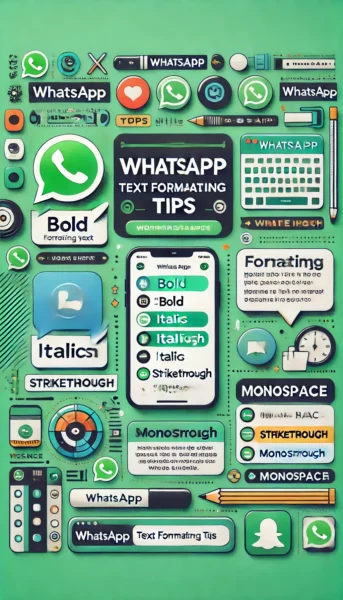Puoi rendere i tuoi messaggi più chiari ed espressivi con la formattazione. Ecco come fare:
1. Grassetto
Per scrivere in grassetto, utilizza gli asterischi (*) all’inizio e alla fine del testo.
Esempio:
- Inserisci:
*testo in grassetto* - Risultato: testo in grassetto
2. Corsivo
Per scrivere in corsivo, usa il trattino basso (_) all’inizio e alla fine del testo.
Esempio:
- Inserisci:
_testo in corsivo_ - Risultato: testo in corsivo
3. Barrato
Per barrare il testo, utilizza la tilde (~) all’inizio e alla fine del testo.
Esempio:
- Inserisci:
~testo barrato~ - Risultato:
testo barrato
4. Monospaziato
Per scrivere in monospaziato, usa tre backtick (“`) all’inizio e alla fine del testo.
Esempio:
- Inserisci:
`testo monospaziato` - Risultato:
testo monospaziato
Suggerimenti utili
- Combinare formattazioni: Puoi combinare grassetto, corsivo e barrato.
Esempio:*~_testo formattato_~*diventatesto formattato. - Accesso rapido alla formattazione:
- Su Android e iPhone: Seleziona il testo, tocca “Altro” o i tre puntini e scegli lo stile che preferisci.
5. Sottolineare il testo (Trucco)
WhatsApp non supporta direttamente il testo sottolineato, ma puoi utilizzare qualche trucco per ottenere un effetto simile:
Per sottolineare un testo, puoi usare un bot di terze parti o generatori online di testo formattato. Questi trasformano il tuo testo normale in caratteri Unicode che sembrano sottolineati.
Esempio con un generatore online:
- Vai su un generatore di testo sottolineato (cerca “underline text generator” su Google).
- Digita il tuo testo e copia la versione sottolineata.
- Incolla il testo nel tuo messaggio WhatsApp.
Risultato:
𝘁𝗲𝘀𝘁𝗼 𝘀𝗼𝘁𝘁𝗼𝗹𝗶𝗻𝗲𝗮𝘁𝗼
Suggerimenti alternativi
Se il sottolineato è essenziale, puoi sottolineare il testo manualmente aggiungendo trattini bassi sopra e sotto il messaggio:
Esempio:
_______
Testo sottolineato
_______
Sebbene non sia perfetto, aiuta a simulare l’effetto! 😊